如何用Premiere Pro放大微课视频中的操作片段
来源:网络收集 点击: 时间:2024-05-21【导读】:
录制的课件,中间某段操作步骤,因为文字太小,可能给观众看不清,这时候我们就需要后期制作下,用pro将中间需要放大的片段进行放大这个在我们看课件的时候,会经常看到这般操作,大家都是这样制作的,以前我也好奇,现在才知道是后期加工的,今天我们就来说下这个具体的操作方法给大家品牌型号:联想天逸510S系统版本:window7软件版本:Premiere Pro CC2018方法/步骤1/6分步阅读 2/6
2/6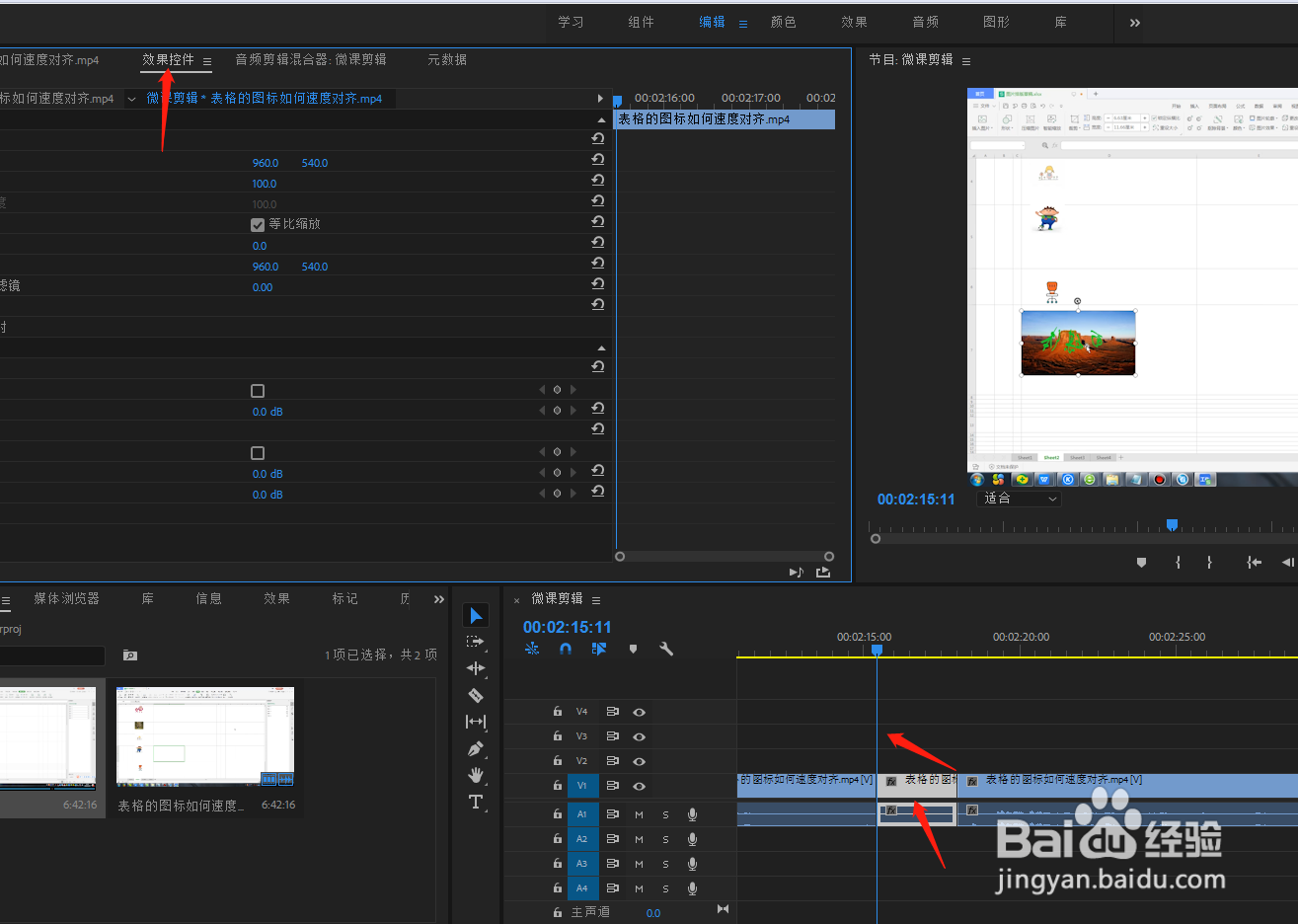 3/6
3/6 4/6
4/6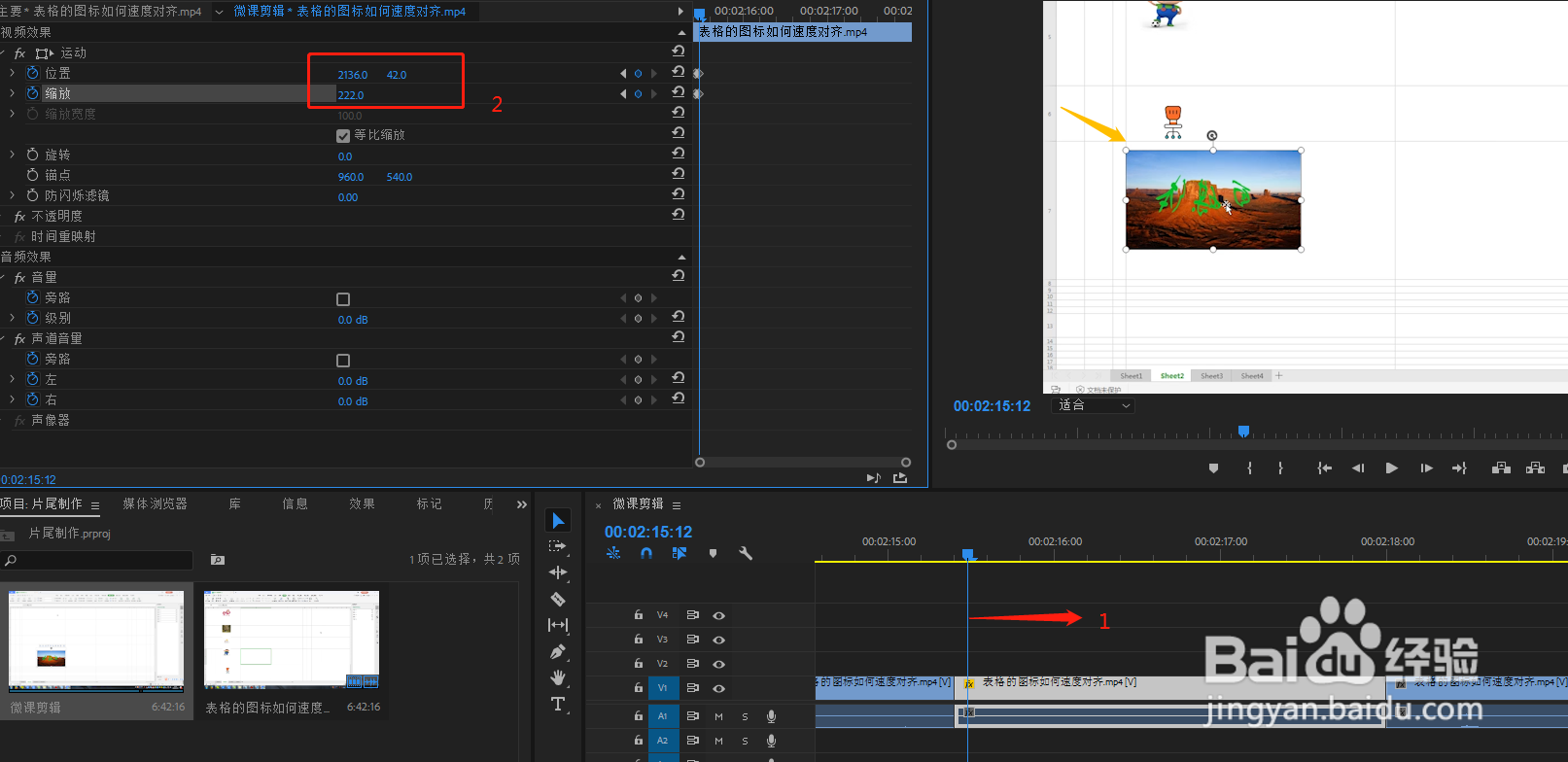 5/6
5/6 6/6
6/6 PRO放大视频微课后期制作
PRO放大视频微课后期制作
将录制好的课件拖入时间轴——将需要放大的片段进行收尾剪切
 2/6
2/6将时间轴移动到片段开始位置——选中片段——单击效果控件,如下图
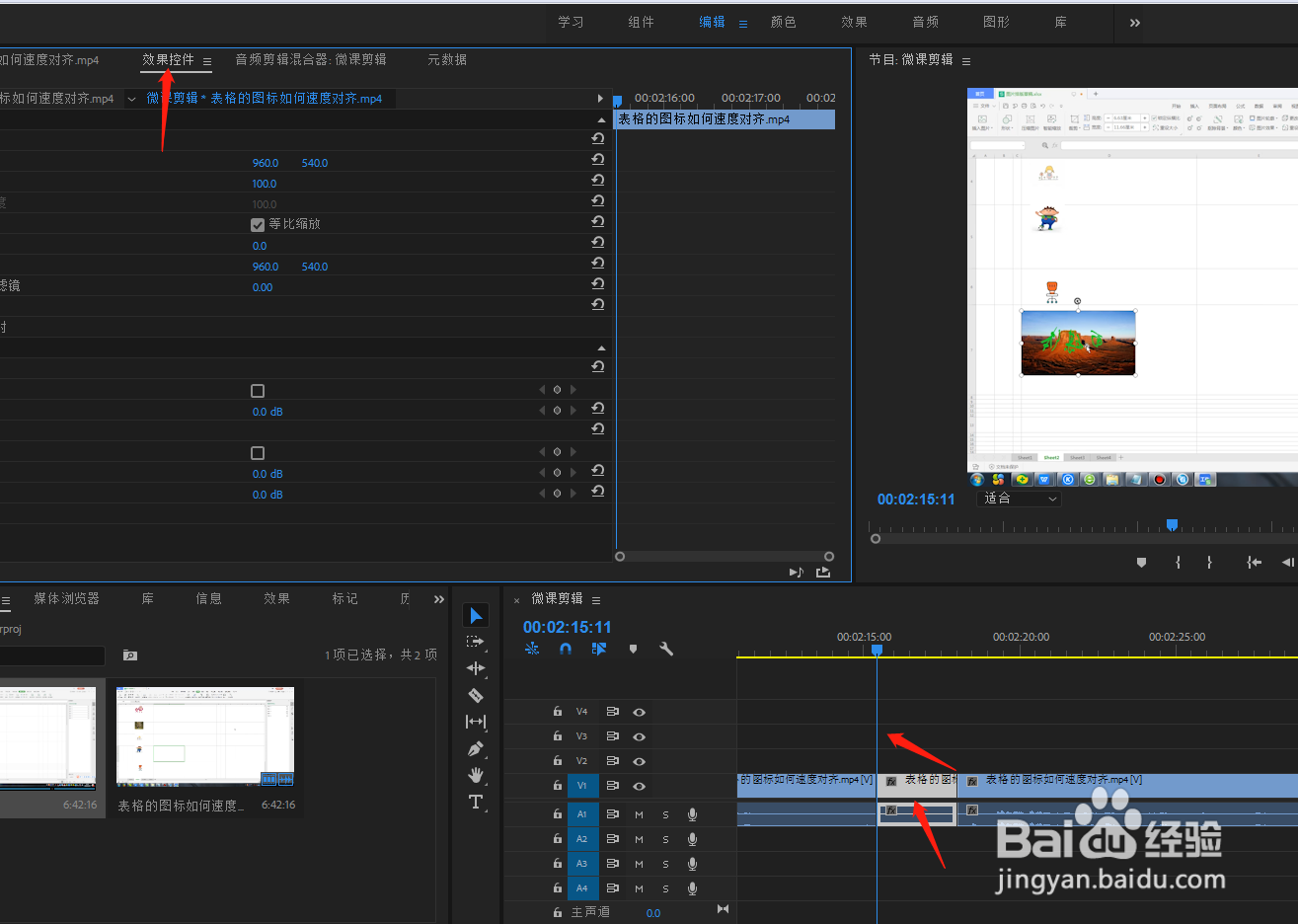 3/6
3/6选中并单击“位置和缩放”前的小圈圈,添加关键帧
 4/6
4/6稍微向后移动时间轨道——先调整缩放参数,将视频放大——再调整X、Y轴参数,将视频调整到合适的位置,如下图所示
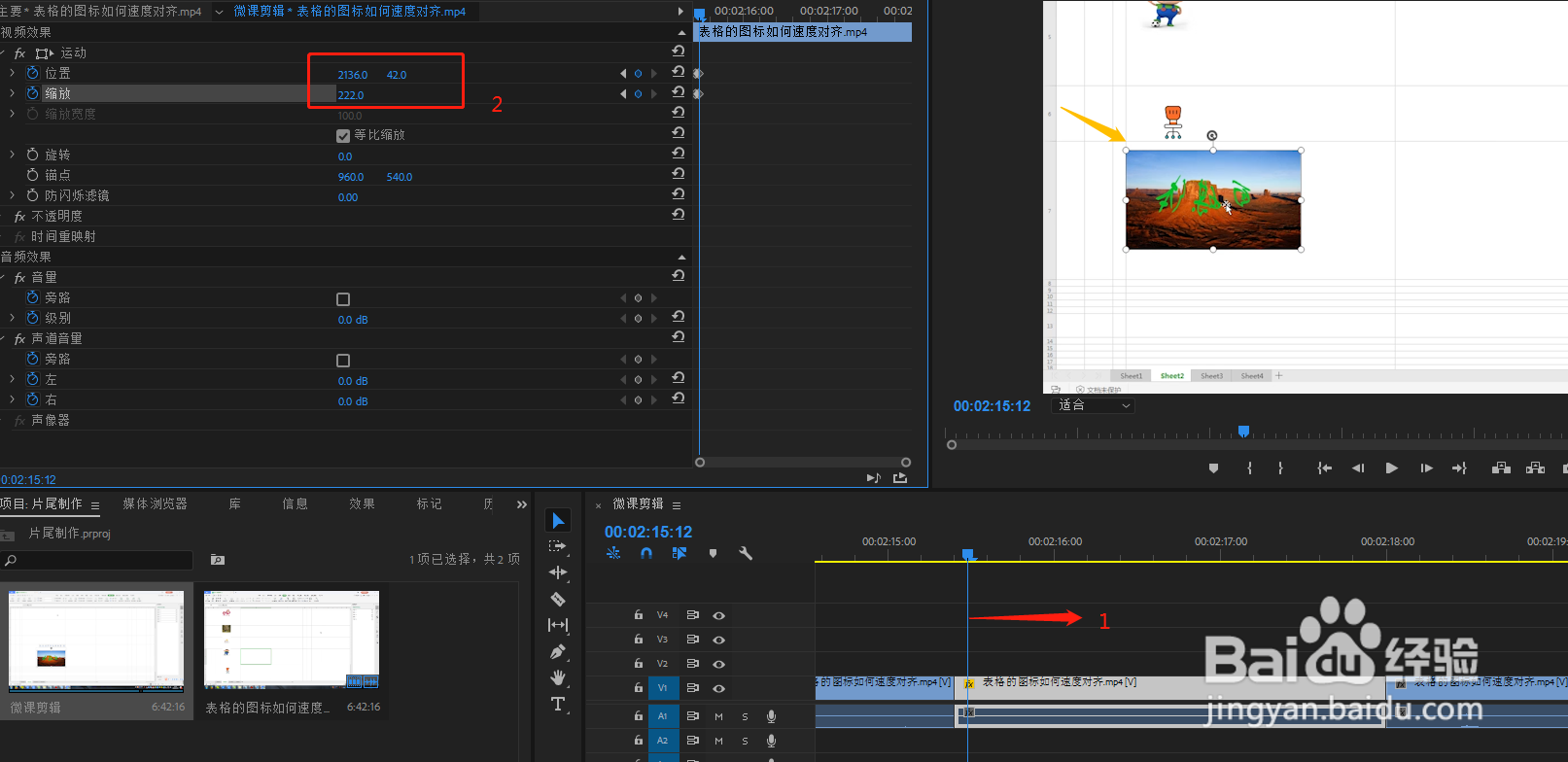 5/6
5/6然后点击视频预览窗口,会看到调整好的视频片段
 6/6
6/6一个好的微课视频作品,就是经过多次剪辑,放大后的合集,如下图,对整个视频调整完后匹配上美丽的背景音乐,作品就可以导出出炉了
 PRO放大视频微课后期制作
PRO放大视频微课后期制作 版权声明:
1、本文系转载,版权归原作者所有,旨在传递信息,不代表看本站的观点和立场。
2、本站仅提供信息发布平台,不承担相关法律责任。
3、若侵犯您的版权或隐私,请联系本站管理员删除。
4、文章链接:http://www.1haoku.cn/art_821086.html
上一篇:华为手机如何设置切换屏幕转换效果?
下一篇:pip list常用参数详解
 订阅
订阅